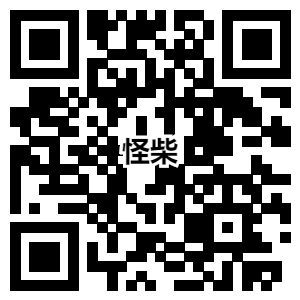万能解锁手机屏幕锁 万能解锁手机手势密码图案
万能解锁手机屏幕锁,万能解锁手机手势密码图案?密码是我们日常生活中常用的安全认证方式之一,用于保护我们的手机、电脑、银行卡等个人信息和资产。然而,有人声称存在一种万能6位数密码可以解锁设备,这引起了广泛的关注和讨论。本文将为您介绍这个问题的背景,并解析相关的安全风险。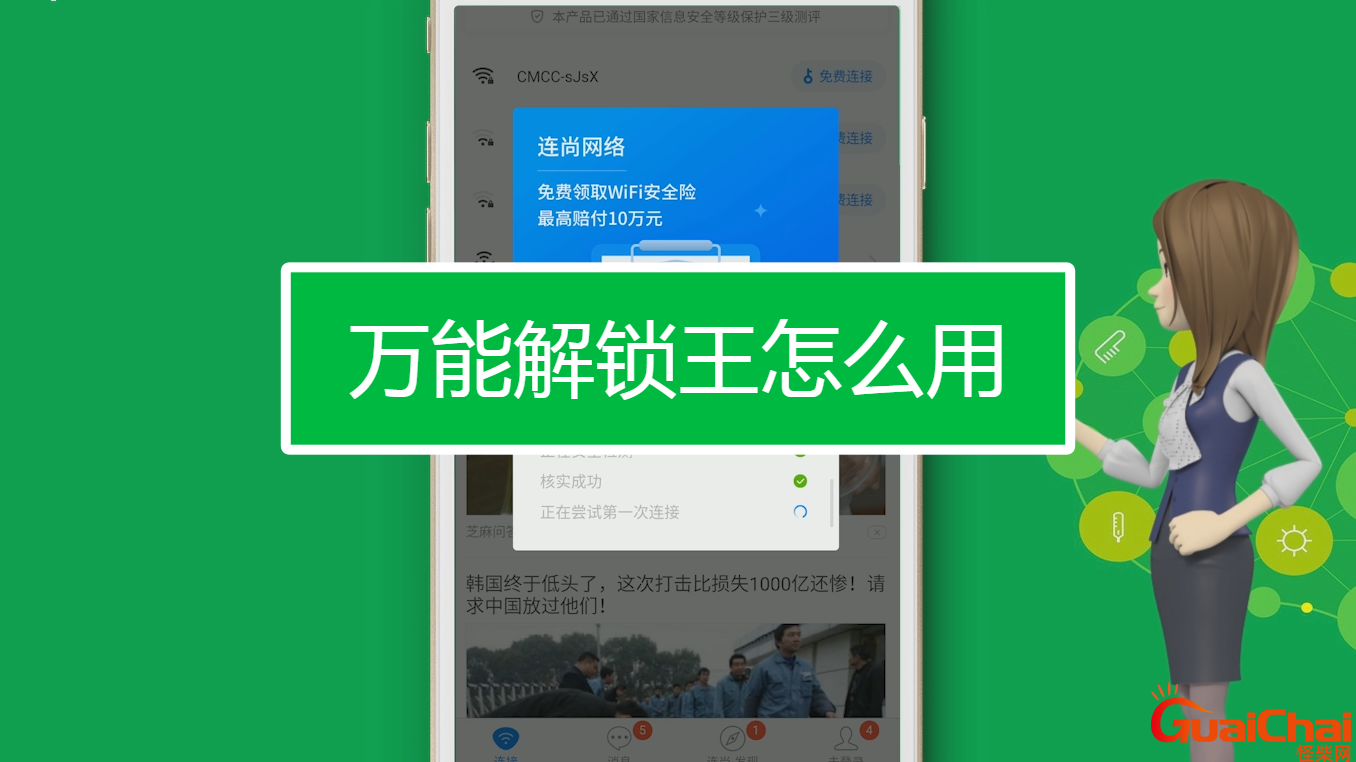
第一步,准备一根与手机匹配的数据线、笔记本电脑;
第二步,在电脑上下载一个与手机品牌相适应的手机助手,比如如果你的手机是华为的,你就百度一下【华为手机助手】,下载并安装在电脑上。没有这个手机助手,电脑数据线无法与我们的手机连接成功。
第三步,用数据线将手机与电脑连接起来。正常情况下,电脑要想访问我们的手机,是需要将手机设置为USB调试模式的。但是,由于我们的手机现在没办法解锁,所以设置不成。那怎么办呢?我们在电脑上打开百度搜索,输入【adb驱动】,点击搜索,当出现【安卓adb驱动 免费版】时,我们点击一下【普 通 下 载】就可以下载了。这个【安卓adb驱动 免费版】压缩包一般只有1.3MB,很快就能下载下来。
下载好后,我们把【安卓adb驱动 免费版】压缩包直接复制到C盘里,我们选最下面这一个。(这个【adb驱动】的作用,是在我们的手机没有开启USB调试模式的情况下,用它来通过电脑驱动我们的手机的。)
这个时候,我们右键单击一下它,然后点解压到当前文件夹,解压好之后,在C盘里就有一个【安卓adb驱动】的文件夹。以上所有的准备工作都做完了。
第四步,如何使用这个驱动软件呢?我们在键盘上同时按下windows窗口图标键+R键,这时电脑左下角就会跳出运行框,我们在运行框里面输入【cmd】(小写),点击确定,电脑会跳出如下画面:
在这里我们接着输入几个命令字符,第一个是:adb(目的是将电脑和手机连接),输入完之后,点一下回车,电脑会运行一下,再回到命令输入页面,我们接着输入第二个命令:adb shell,点回车,当电脑反馈出:gemini:/$后,电脑会再次返回到命令输入页面,我们输入第三个命令:rm password。key(这个命令的目的就是删除我们手机里面的解锁密码的),然后点下回车,当电脑反馈出#号,说明已经成功了。当电脑再次返回命令输入页面,最后我们再输入一个让手机重启的命令:reboot,再点回车,这时候,我们的手机就会自动重启了。
手机重启之后,我们会发现手机已经没有锁屏密码了,我们就可以直接操作手机了。而且这样操作下来,我们的手机里面的所有重要的资料均不会丢失,我们只用再次设置一个锁屏密码就可以了。
这个方法尽管需要电脑,似乎稍微麻烦一点,但它却能为我们省下不少冤枉钱,而且还能将我们手机里面重要的资料保存下来,所以还是很划算的。只要你操作熟练了,说不定你也可以帮助别人呢!
声明:部分内容来源于网络,如有侵权,请联系删除!